OpenOffice: Calc для начинающих. Окно Calc, навигация
Calc это модуль электронных таблиц OpenOffice.org (OOo). В электронную таблицу можно вводить данные, обычно числовые, и затем манипулировать этими данными для получения определенных результатов. Файлы, созданные в Сalс имеют расширение ods но также существует режим совместимости с MicrosoftExcel, тогда можно документ сохранить в формате xls.
Электронные таблицы, листы и ячейки
Calc работает с элементами, имеющими название электронные таблицы. Электронные таблицы состоят из определенного числа листов, каждый из которых содержит блок ячеек, расположенных по строкам и столбцам.
В этих ячейках расположены индивидуальные элементы — текст, числа, формулы и пр. — которые и составляют данные, которые отображаются и которыми можно манипулировать.
Каждая электронная таблица может иметь много листов и каждый лист может состоять из большого количества индивидуальных ячеек. Каждый лист Calc может иметь максимум 65 536 строк и максимум 245 столбцов (от A до IV). Это составляет 16 056 320 индивидуальных ячеек на один лист.
Calc vs. Excel (LibreOffice Calc сравнение с Microsoft Office Excel) часть 1 из 2
Составные части главного окна Calc
При загрузке Calc на выполнение главное окно имеет вид, изображенный на рис. 1.
Строка заголовка и Панель меню
Строка заголовка, расположенная вверху, показывает имя текущей электронной таблицы. Для новой электронной таблицы используется имя по умолчанию Безымянный X, где X является числом. При сохранении новой электронной таблицы в первый раз вам будет предложено ввести ее имя.
Ниже Строки заголовка расположена Панель меню. При выборе одного из пунктов меню появляется подменю, содержащее другие команды. Панель меню можно модифицировать, как описано в «Меню и панели инструментов».
Панель формул
С левой стороны Панели формул (рис. 2) расположено небольшое текстовое поле, называемое Область листа, в котором находится сочетание буквы и цифры, например D7. Это буква столбца и номер строки текущей (активной) ячейки, которые дают координаты ячейки в экранной сетке.
С правой стороны поля Область листа находится Мастер функций, кнопка Сумма и кнопка Функция.
Нажатие на кнопку Мастер функций открывает диалоговое окно, в котором можно найти список возможных функций. Он может быть весьма полезен, поскольку также показывает, как оформлены функции.
Кнопка Сумма вставляет в текущую ячейку сумму чисел, расположенных в верхних ячейках или в левых ячейках, если в верхних ячейках числа отсутствуют.
Кнопка Функция вставляет знак равенства в выбранную ячейку и Строку ввода, что определяет готовность ячейки к вводу формулы.
При вводе новых данных в ячейку, которая уже содержит данные, кнопки Сумма и Функция заменяются кнопками Отменить и Принять
Libre office Calc — Função Média, Máximo, Mínimo e Ordenar
Содержимое текущей ячейки (данные, формула или функция) отображается в Строке ввода, которая является остальной частью Панели формул. Здесь можно редактировать содержимое текущей (активной) ячейки, что можно также делать и в самой текущей ячейке. Чтобы редактировать в области Строки ввода, щелкните левой кнопкой по соответствующей части области Строки ввода, а затем вводите свои изменения. Чтобы редактировать в текущей ячейке, просто щелкните дважды по этой ячейке.
Отдельные ячейки
Основная часть экрана отображает отдельные ячейки в форме сетки, каждая из которых расположена на пересечении конкретного столбца и конкретной строки.
В верхней части столбцов и в левой части строк располагается ряд серых прямоугольников, содержащих буквы и цифры. Это заголовки столбцов и строк. Столбцы начинаются с буквы A и изменяют ее при движении вправо, строки начинаются с 1 и увеличивают номер при движении вниз.
Вкладки листов
В нижней части сетки ячеек расположены вкладки листов (рис. 3). Эти вкладки обеспечивают доступ к отдельным листам, при этом отображаемый, или активный, лист имеет вкладку, окрашенную в белый цвет.
Щелчок по вкладке другого листа отображает этот лист, вкладка которого становится белой. Можно выбрать сразу несколько вкладок листов, если удерживать нажатой клавишу Control при щелчке по именам вкладок.
Управление файлами
Создание новых электронных таблиц
Новую электронную таблицу можно создать из любого другого модуля Ooo, с которым вы работаете в настоящий момент времени. Например, новая электронная таблица может быть создана из Writer или Impress.
- С помощью меню Файл — откройте меню Файл и выберите Создать > Электронную таблицу.
- С помощью панели инструментов — используйте кнопку Создать , расположенную на Стандартной панели инструментов.
- С помощью клавиатуры — если вы уже работаете с электронной таблицей, то можно нажать клавиши Control+N для создания новой электронной таблицы.
Открытие существующей электронной таблицы
Электронная таблица также может быть открыта из любого другого модуля OOo.
- С помощью меню Файл — откройте меню Файл и выберите Открыть.
- С помощью панели инструментов — нажмите кнопку Открыть , расположенную на панели инструментов Стандартная.
- С помощью клавиатуры — используйте сочетание клавиш Ctrl+O.
Каждое из указанных действий приведет к открытию диалогового окна Открыть, где можно найти и выбрать нужную электронную таблицу.
Сохранение электронных таблиц
Сохранить электронную таблицу можно тремя способами.
- С помощью меню Файл — откройте меню Файл и выберите Сохранить.
- С помощью панели инструментов — нажмите кнопку Сохранить , расположенную на панели инструментов Стандартная.
- С помощью клавиатуры — используйте сочетание клавиш Ctrl+S.
Если электронная таблица ранее не сохранялась, то каждое из указанных действий приведет к открытию диалогового окна Сохранить как. Здесь можно ввести имя файла электронной таблицы и определить его место на диске.
Навигация в электронных таблицах
Переход в отдельную ячейку
С помощью мышки
Поместите курсор мышки в необходимую ячейку и щелкните левой кнопкой.
С помощью координат ячейки
Нажмите на стрелку, расположенную справа от поля Область листа (рис. 2). В списке будут выделены координаты текущей ячейки. Введите координаты ячейки, в которую надо перейти, и нажмите клавишу Enter. Или щелкните внутри поля Область листа, переместитесь в начало поля с помощью удаления существующих координат и введите необходимые координаты ячейки.
С помощью навигатора
Нажмите на значок Навигатор , расположенный на панели инструментов Стандартная (или нажмите клавишу F5), для отображения навигатора. Введите координаты ячейки в верхние два поля с надписями Столбец и Строка и нажмите клавишу Enter. На рис. 4 Навигатор выберет ячейку F5.
Перемещение из ячейки в ячейку
В электронной таблице одна ячейка или группа ячеек обычно имеют более темное обрамление. Это показывает, где расположен в данный момент фокус (рис. 5).
С помощью клавиш Tab и Enter
- Нажатие клавиш Enter или Shift+Enter перемещает фокус вниз или вверх, соответственно.
- Нажатие клавиш Tab или Shift+Tab перемещает фокус вправо или влево, соответственно.
С помощью клавиш со стрелками
Нажатие клавиш со стрелками на клавиатуре перемещает фокус в направлении стрелок.
Использованиеклавиш Home, End, Page Up и Page Down
- Home перемещает фокус в начало строки.
- End перемещает фокус вправо в последний столбец, содержащий данные.
- Page Down перемещает отображение вниз на один полный экран и Page Up перемещает отображение вверх на один полный экран.
- Сочетания клавиш Control и Alt с клавишами Home, End, Page Down, Page Up и клавишами со стрелками перемещает фокус текущей ячейки в разных направлениях.
Нажатие клавиш Alt+Cursor (курсорные стрелки) изменяет размеры ячейки.
Перемещение с одного листа на другой
Каждый лист электронной таблицы не зависит от других, даже если он связан с помощью ссылок с другими листами. Существует три способа навигации между различными листами электронной таблицы.
С использованием клавиатуры
Нажатие клавиш Control+PgDn приводит к переходу на один лист вправо и нажатие клавишControl+PgUp – к переходу на один лист влево.
С помощью мышки
Нажатие по одной из вкладок листов (рис. 3) в нижней части электронной таблицы выбирает этот лист.
Если имеется много листов, то некоторые вкладки листов могут быть скрыты горизонтальной полосой прокрутки внизу экрана. Если это так, то для отображения вкладок можно использовать четыре кнопки, расположенные слева от самих вкладок листов. На рис. 6 показано, как это делать.
Отметим, что нумерация листов осуществляется не по порядку. Нумерация листов может быть произвольной — вы вправе дать листу любое свое название.
Кнопки со стрелками, показанные на рис. 6, становятся активными только в том случае, если имеются скрытые вкладки. В противном случае они обесцвечиваются.
Поделиться:
Оставьте свой комментарий!
Источник: pro-spo.ru
Свободные программы в офисе и дома
О назначении электронных таблиц было сказано чуть выше, а в этом разделе рассмотрен конкретный пример. Он поможет освоить LibreOffice Calc. Это не сложнее, чем освоение любой другой программы из состава офисного пакета.
Рабочее поле и выбор параметров страницы
Таблицы, созданные в LibreOffice Calc, требуется печатать гораздо реже, чем текстовые документы. В конце концов, сама таблица, будучи распечатанной на бумаге, несет в себе не очень много информации для чтения. Из нее невозможно понять, как производится расчет, потому что формулы скрыты в ячейках и при печати не видны. При работе с подобными таблицами важен результат расчета, возможно всего лишь единственное число. Поэтому с электронными таблицами чаще работают на экране монитора, а не на бумаге.
Но иногда все-таки бывают ситуации, когда нужно получить твердую копию. И здесь могут возникнуть трудности. Дело в том, что рабочее поле LibreOffice Calc велико, оно простирается вниз (строки) и вправо (столбцы) без каких-либо видимых ограничений. Здесь нет никакого разделения на страницы.
Поэтому, если заранее не предусмотреть возможность печати таблицы, легко можно попасть в ситуацию, когда для этого потребуются многометровые листы бумаги. Конечно, клей и степлер всегда под руками. Но это — не лучшее решение. Есть другие, более рациональные.
Очень большую таблицу можно разделить на части и разместить их на отдельных листах. Листы обозначены в нижней части окна слева. Их можно добавлять, удалять, переименовывать, защищать от изменения и т.п. Для этого служит меню, которое возникает при щелчке правой кнопкой мыши на вкладке нужного листа. Ячейки на одном листе можно связывать с ячейками на другом и таким образом получить нужные свойства документа в целом.
Для уменьшения места, которое занимает таблица, можно отрегулировать ширину колонок. Высота строки обычно устанавливается программой автоматически, но ее также можно изменить вручную. И то, и другое делается передвижением с помощью мыши разграничительной линии в области заголовка колонки или строки.
Настройка формата страницы для печати на принтере делается так же как и в LibreOffice Writer, с помощью пункта главного меню Формат -> Страница. Подробно этот процесс описан в разделе Подготовка текстовых документов в LibreOffice Writer.
Очень рекомендуется перед печатью посмотреть, как будет выглядеть готовый документ, это делается с помощью пункта главного меню Файл ->Предварительный просмотр страницы.
Инструменты
Панели инструментов в LibreOffice Calc и LibreOffice Writer очень похожи, что довольно логично. Работа с текстом практически не отличается. Выбор типа шрифта, его размера, цвета шрифта и цвета фона, центрирование — все работает точно так же. Единственное, о чем надо помнить, это то, что в Calc сделанные настройки действуют в пределах выделенных ячеек, а не страницы (или таблицы).
Чтобы выделить ячейку, надо просто сделать на ней щелчок левой кнопкой мыши. Выделение сразу обрамляется жирной линией. Двойной щелчок позволит редактировать содержимое ячейки.
Для выделения блока ячеек их надо обвести мышью при нажатой левой кнопке. Можно выделить целиком строку или столбец, если сделать щелчок левой кнопкой мыши на их заголовке. Выделить всю таблицу целиком можно сделав щелчок в ее верхнем левом углу на пересечении заголовков колонок и строк.
Произвольный набор ячеек, даже если они не соприкасаются друг с другом, можно выделить мышкой, удерживая при этом нажатой кнопку Ctrl .
Выделенные ячейки можно копировать и затем вставлять. При этом копируются не только сами данные в ячейках, но и их оформление, а также категория и формат. Если копируется блок ячеек, то он должен вставляться в точно такой же блок, количество и расположение ячеек должно совпадать.
Тип и отображение данных в ячейке настраивается с помощью пункта главного меню Формат -> Ячейки. То же самое можно сделать для всей строки, всей колонки или таблицы в целом, если их предварительно выделить. В окне Формат ячеек имеется несколько вкладок. Некоторые из них дублируют или дополняют возможности панели инструментов по настройке внешнего вида ячейки.
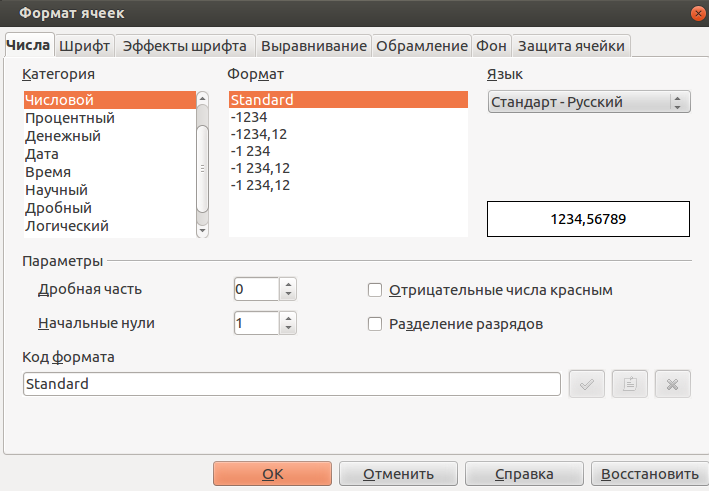
Окно Формат ячеек.
Вкладка Числа позволяет задать тип данных в ячейке. Для того, чтобы с этими данными можно было производить математические действия, их категория должна соответствовать одному из числовых форматов — числа, процентный, денежный, дробный или подобному. В таблице могут быть данные и других категорий, например, текст или дата.
Вкладка Выравнивание имеет настройки отступов, поворота текста и переноса по словам. Последнее позволяет получить в ячейке многострочный текст, что бывает удобно для уменьшения ширины таблицы.
Вкладка Обрамление позволяет задать тип обрамления ячеек при выводе на печать. Дело в том, что те линии, которые придают рабочему полю LibreOffice Calc вид таблицы, на самом деле видны только на экране монитора, а при печати на принтере пропадут.
Ячейки можно объединять и разделять. Делается это с помощью пункта главного меню Формат -> Объединить ячейки. Бывает полезно, например, при занесении в ячейку достаточно длинного текста.
Видно, что в LibreOffice Calc имеется достаточно средств для того, чтобы получить тот вид таблицы, которого требует ее назначение в каждом конкретном случае.
Инструменты, составляющие основу математического аппарата LibreOffice Calc и позволяющие сделать таблицы динамическими, лучше рассмотреть на конкретном примере.
Вычисления в ячейках
Вот один из вариантов решения задачи о шахматной доске и пшеничных зернах. Описанные здесь шаги подходят для создания практически любой таблицы.

Давным-давно один раджа, которому очень понравилась новая тогда игра — шахматы — пожелал отблагодарить ее изобретателя.
— Проси, что хочешь, сказал он.
— Положи для меня одно зернышко пшеницы на первую клетку шахматной доски, потом еще два — на вторую, и еще четыре — на третью, и так — пока не будет закрыта последняя клетка.
Раджа был разочарован:
— Ты так мало просишь.
Таблица разделена на две равные части просто для удобства ее компоновки на странице. Нет причин, чтобы не сделать как-нибудь по другому.
Самое интересное связано с тем, как производятся вычисления.
Если выделить любую ячейку, то ее содержимое сразу отобразится в Строке ввода. Это содержимое может быть простыми данными (число, текст, дата) или формулой. Содержимое ячейки можно редактировать прямо в ней, но, если речь идет о формулах, то удобнее делать это в Строке ввода.
На иллюстрации в ячейке С5 записано математическое выражение =B5*0,035, которое означает, что надо взять содержимое ячейки B5 (количество зерен) и умножить его на число 0,035 (вес одного зерна в граммах). В ячейке виден результат этой операции.
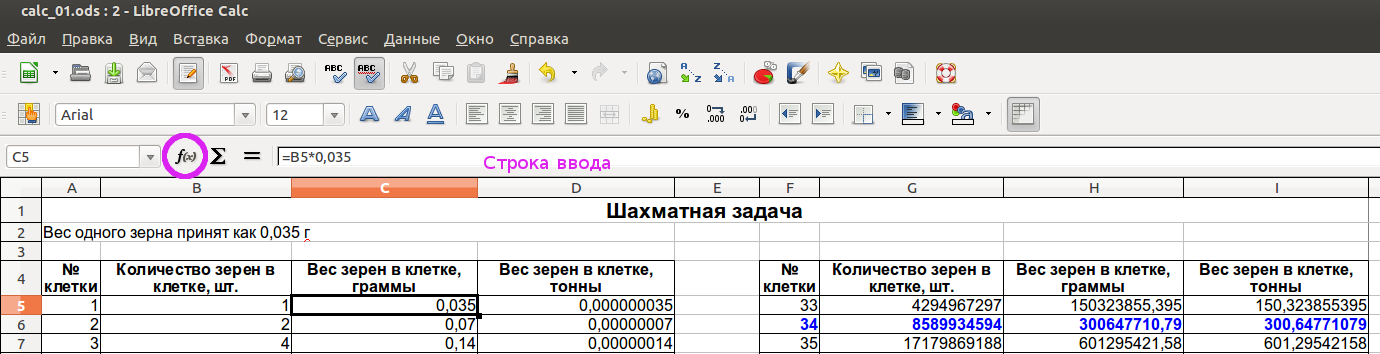
Строка ввода и соответствующая ей ячейка С5.
- Все выражения начинаются со знака равенства.
- Названия ячеек, которые участвуют в выражении, записываются так, как они выглядят на экране монитора — большими латинскими буквами и цифрами.
- Основные арифметические операции обозначаются так (без кавычек):
- + сложение;
- — вычитание;
- * умножение;
- / деление;
- ^ возведение в степень;
После завершения записи выражения надо нажать Enter. Если ошибок нет, то в ячейке появится результат в виде числа. Иногда вместо результата виден символ «#». Это просто означает, что число не поместилось и ячейку надо увеличить, раздвинув соответствующую колонку.
Строка для второй клетки шахматной доски производит вычисления с результатом, записанным для первой — количество зерен умножается на 2. Все остальные строки получены копированием ячеек второй строки, кроме номера клетки. Для этого надо выделить три левые ячейки второй строки, скопировать их ( Ctrl+C ), а затем выделить аналогичные ячейки в других строках и сделать вставку ( Ctrl+V ).
При этом программа автоматически исправит названия ячеек в выражениях с учетом их новой позиции. Это оказывается очень удобно и действует практически всегда верно, ручная правка выражения требуется редко.
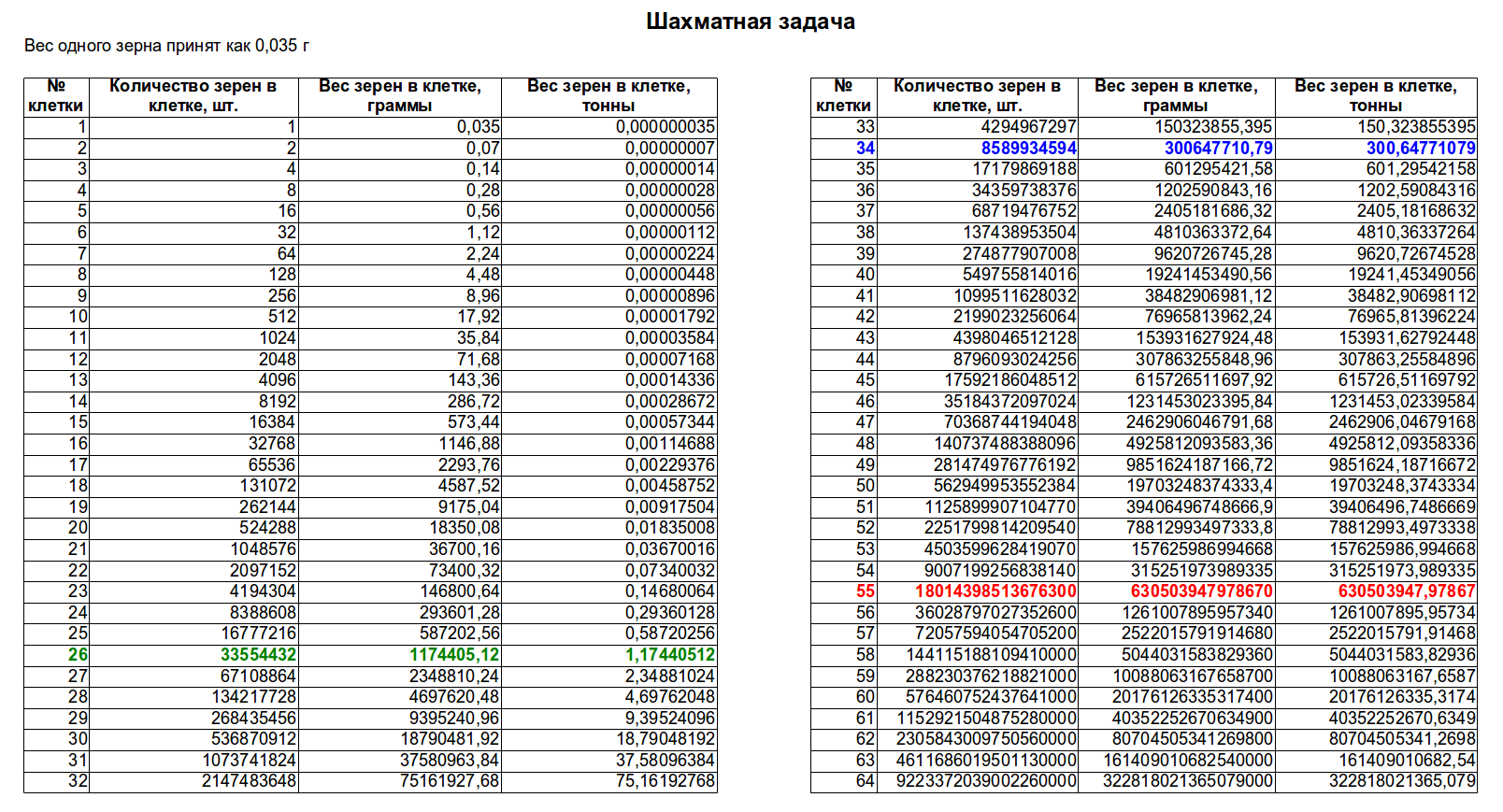
Распечатка готовой таблицы для решения шахматной задачи.
Клетка 26 принесла тонну зерна, а 34 — столько, что для этого количества потребуется товарный поезд. Граница достигнута на клетке 55. Количество зерна превысило все, что было собрано во всем мире в 2005 году, который считается одним из самых урожайных (тогда собрали 615 млн. тонн пшеницы). А ведь для получения окончательного результата все, что «находится» в каждой клетке надо бы еще сложить.
Файл с электронной таблицей для шахматной задачи можно скачать.
Сохранение
Сохранение электронной таблицы в «родном» для LibreOffice Calc формате ods обеспечивает наиболее надежный результат. Поэтому для хранения или переноса рекомендуется использовать именно его.
Для обмена документами (но не для хранения) файл может быть сохранен как xls (Microsoft Excel 97/2000/XP/2003) или xlsx (Microsoft Excel 2007/2010 XML). Файл формата xlsx все еще остается менее предпочтительным, так как он может не открыться на старых компьютерах. Оба формата можно рекомендовать только для ситуации, когда офисный пакет LibreOffice у адресата отсутствует.
Возможен экспорт электронной таблицы LibreOffice Calc в формат PDF. Этот процесс не отличается от рассмотренного ранее в разделе Подготовка текстовых документов в LibreOffice Writer. Но надо помнить, что в этом формате таблица имеет вид бумажного документа и магия вычислений в ней не работает.
| Оглавление | Следующий раздел: Диаграммы в LibreOffice Calc |
Источник: rus-linux.net
Лучшие функции LibreOffice Calc
LibreOffice Calc — лучшая альтернатива Microsoft Excel, и, хотя он не находится на том же уровне с точки зрения общей функциональности, Calc по-прежнему довольно мощный. Не все знают, что умеет Calc, поэтому мы решили поговорить о некоторых функциях, которые отличают его от Excel.
Возможности LibreOffice Calc
Рассматриваемые функции присутствуют в приложении уже довольно давно, но если вы новичок в этом, то, скорее всего, вы никогда не слышали о нем раньше, и это нормально. Мы рассмотрим следующие особенности:
- Язык OpenOffice BASIC используется для программирования макросов.
- Функция перетаскивания лучше реализована в Calc
- Нажатие клавиши удаления дает больше возможностей
- Вставить PDF как документ
Давайте обсудим это более подробно для более глубокого понимания.
1]Язык OpenOffice BASIC используется для макропрограммирования.
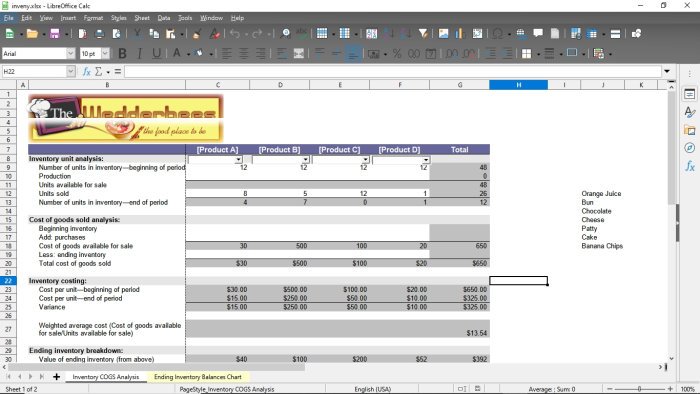
Программы для Windows, мобильные приложения, игры — ВСЁ БЕСПЛАТНО, в нашем закрытом телеграмм канале — Подписывайтесь:)
Если вы заинтересованы в макропрограммировании с помощью LibreOffice Calc, не беспокойтесь, эта функция здесь также поддерживается. Однако инструмент работает с языком OpenOffice BASIC вместо Microsoft Visual Basic для приложений (VBA).
Теперь, поскольку оба языка являются частью семейства BASIC, у вас не должно возникнуть особых проблем при переходе с VBA на OpenOffice Basic, и это отличная новость для всех, кто хочет перейти на него.
Тем не менее, между обоими языками есть немало различий, но их слишком много, чтобы перечислять их здесь.
Прочтите: Возможности LibreOffice Writer.
2]Функция перетаскивания лучше реализована в Calc.
Microsoft Excel и LibreOffice Calc позволят пользователям перетаскивать ячейки из одной области в другую. Дело в том, что в Calc эта задача проще, и это во многом связано с ограниченными действиями щелчка, которые нужно было выполнять.
Просто перетащите и отпустите, и все. В отличие от Excel, где вам нужно щелкнуть границу выбранных ячеек, когда курсор трансформируется в руку.
Читайте: Лучшие расширения LibreOffice.
3]Нажатие клавиши удаления открывает дополнительные возможности.
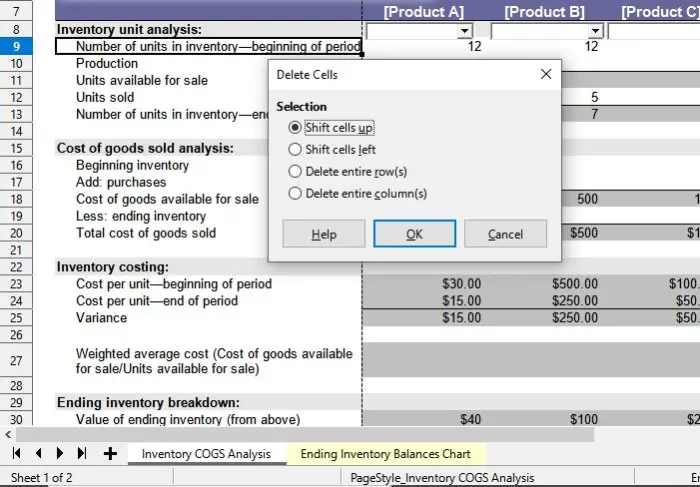
При удалении ячеек в Microsoft Excel вы можете нажать клавишу Delete на клавиатуре, чтобы сделать это. При нажатии клавиши все исчезает, но это не относится к LibreOffice Calc. Видите ли, когда нажата клавиша удаления, программа дает вам возможность выбрать то, что вы хотите удалить.
Нам нравится эта функция, потому что из-за нее пользователям довольно сложно случайно удалить ячейки.
Читайте: обзор LibreOffice.
4]Вставить PDF как документ
Одна из вещей, которую мы не можем сделать в Microsoft Office, — это добавить PDF-документ в виде изображения. Чтобы сделать вещи еще более интересными, этот инструмент может с легкостью импортировать электронные таблицы Apple Numbers, что очень удобно.
Кроме того, пользователи могут сравнивать два документа бок о бок и экспортировать документы Calc как XHTML. Кроме того, если вы хотите повернуть всю диаграмму, LibreOffice Calc также делает это возможным.
Не говоря уже о том, что если у вас когда-либо была причина просмотреть копию вашей электронной таблицы в другом окне, то Calc — лучший инструмент для этого.
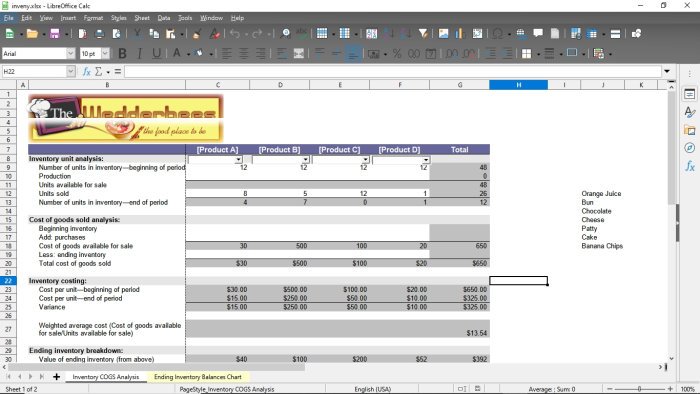
.
Программы для Windows, мобильные приложения, игры — ВСЁ БЕСПЛАТНО, в нашем закрытом телеграмм канале — Подписывайтесь:)
Источник: okzu.ru
Calc против Excel: чем LibreOffice превосходит Office?
Электронные таблицы незаменимы для любого вида офисной работы. Microsoft Office, наиболее часто используемый пакет, включает одну из лучших программ в этой области: Excel. Конечно, все мы когда-то слышали об этом, и, кроме того, большинство из нас даже использовали его. Однако это не единственная программа, которую мы можем использовать для этой цели.
И есть отличные альтернативы, которые заставят нас подумать, что Excel — не такая уж хорошая программа, как мы думаем. И один из лучших — Calc, LibreOffice электронные таблицы.

LibreOffice — это полностью бесплатный офисный пакет с открытым исходным кодом разработан на основе кода OpenOffice с намерением напрямую работать с пакетом Microsoft. И, конечно, получается. В этом пакете есть текстовый процессор (Writer), программа для работы с электронными таблицами (Calc) и программное обеспечение для слайд-шоу (Impress), а также другие инструменты, которые могут помочь нам в повседневной жизни нашего дома или офиса.
Обычно мы склонны думать, что бесплатные программы уступают платным, коммерческим и контролируются компьютерным гигантом. Но так ли это на самом деле?
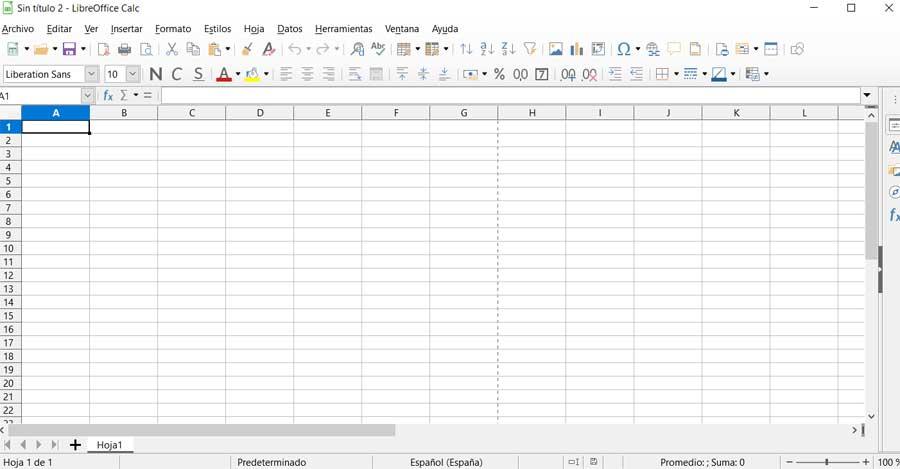
Различия между Excel и Calc
Конечно, первое, что нас поражает в Calc, — это его интерфейс . Если мы привыкли пользоваться пакетом Microsoft, он будет казаться несколько более старым, как «старый». Но это намеченная функция, поскольку она имитирует внешний вид Office 2003 вместо того, чтобы использовать интерфейс в стиле «ленты» (хотя они тоже над этим работают). Классический интерфейс, хотя и немного более хаотичный, позволил нам иметь все функции и инструменты под рукой. Но главное всегда внутри. Мы увидим другие различия в деталях.
Excel против Calc
Как видим, ни одна из программ не идеальна. Оба имеют много общих функций и возможностей, но у каждого есть свои сильные стороны. Например, в случае Calc он имеет больше функций (как полных, так и собственных) и большую гибкость при их использовании (например, возможность изменять язык). Но в Excel есть более уникальные функции, предназначенные в первую очередь для деловое и профессиональное использование . Обе программы соответствуют минимальным требованиям для работы дома, хотя верно и то, что для более продвинутого использования Calc немного отстает (хотя постепенно он улучшается).
Может ли LibreOffice заменить Office?
Это вопрос, который задают себе многие из нас. Есть ли способ, которым пакет Document Foundation свергнет Office? Правда в том, что это сложно, особенно в профессиональных условиях. Однако на рабочем столе для домашнего использования программы LibreOffice намного доступнее и проще в использовании, чем программы Microsoft. Они сосредотачиваются на важном, оставляя в стороне все лишнее.
Если вы еще не используете его, очень легко загрузить и установить LibreOffice на Windows и macOS. Кроме того, большинство Linux дистрибутивы уже сделали ставку на него как на набор по умолчанию, что экономит нам еще больше работы.
Источник: itigic.com





